学习路径 7 - 实验室 1 - 练习 2 - 创建 Playbook
实验室方案
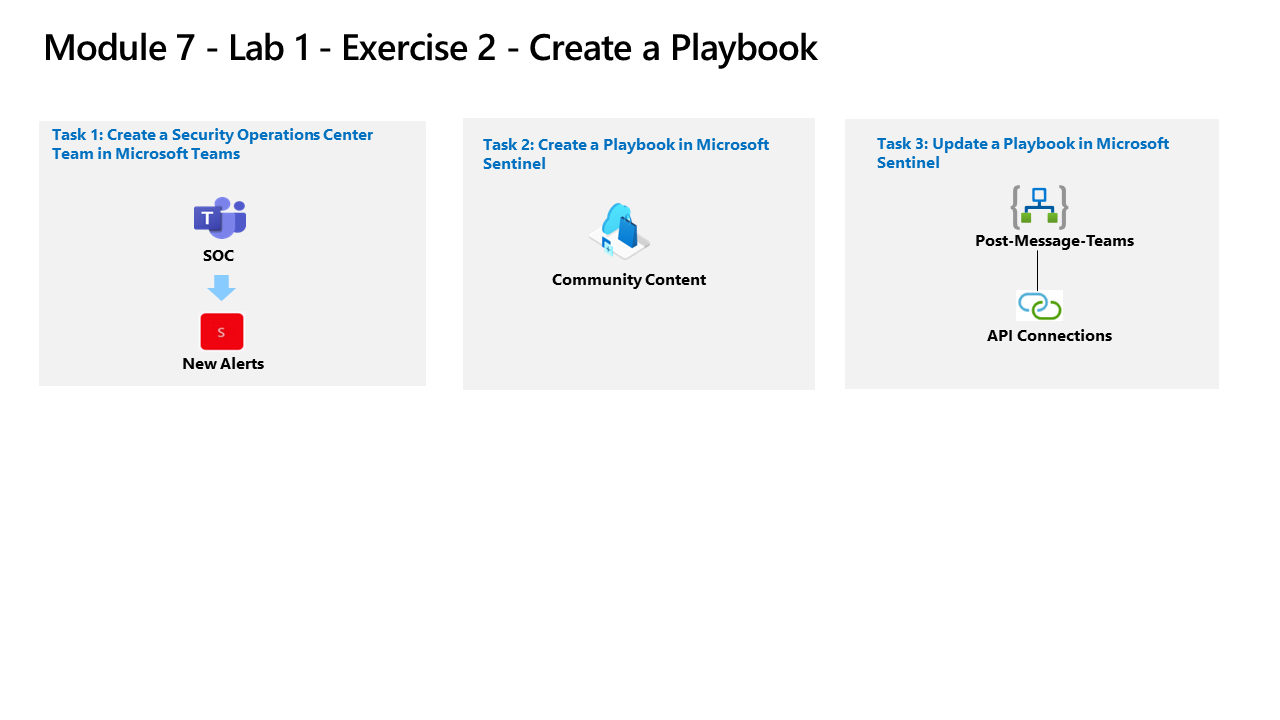
你是一位安全运营分析师,你所在公司已实现 Microsoft Sentinel。 你需要了解如何使用 Microsoft Sentinel 检测和缓解威胁。 现在,你想要响应和修正可以从 Microsoft Sentinel 作为例程运行的操作。
使用 playbook,可以帮助自动执行和协调威胁响应,与其他内部系统和外部系统集成,并可以设置为自动运行以响应特定警报或事件(分别由分析规则或自动化规则触发时)。
注意: 我们提供 交互式实验室模拟 ,让你能以自己的节奏点击浏览实验室。 你可能会发现交互式模拟与托管实验室之间存在细微差异,但演示的核心概念和思想是相同的。
任务 1:在 Microsoft Teams 中创建安全运营中心团队
在此任务中,你将创建 Microsoft Teams 团队以便在实验室中使用。
-
使用以下密码以管理员身份登录到 WIN1 虚拟机:Pa55w.rd。
-
在 Microsoft Edge 浏览器中,打开新标签页,然后导航到 Microsoft Teams 门户 (https://teams.microsoft.com) )。
-
在“登录”对话框中,复制粘贴实验室托管提供者提供的租户电子邮件帐户,然后选择“下一步” 。
-
在“输入密码”对话框中,复制粘贴实验室托管提供者提供的租户密码,然后选择“登录” 。
-
关闭任何可能出现的 Teams 弹出窗口。
注意: 如果系统提示使用“新 Teams”,请接受并继续练习**。
-
如果尚未选择,请在左侧菜单中选择“团队”,然后在顶部选择加号图标。**

-
选择“创建团队”选项。**
-
选择“从头开始”按钮。
-
选择“专用”按钮。
-
为团队指定名称:键入“SOC”并选择“创建”按钮 。
-
在“向 SOC 添加成员”屏幕中,选择“跳过”按钮。
-
向下滚动“团队”边栏选项卡以找到新创建的 SOC 团队,选择名称右侧的省略号“…”,然后选择“添加频道” 。
-
输入频道名称“新建警报”,然后选择“添加”按钮。
任务 2:在 Microsoft Sentinel 创建 Playbook
在此任务中,你将创建在 Microsoft Sentinel 用作 Playbook 的逻辑应用。
- 在 Microsoft Edge 浏览器中,导航到 GitHub 上的 Microsoft Sentinel。
-
向下滚动并选择“解决方案”文件夹。
-
接下来,选择“SentinelSOARessentials”文件夹,然后选择“Playbooks”文件夹。
-
选择“Post-Message-Teams”文件夹。
-
在 readme.md 框中,向下滚动到“快速部署”部分的“使用事件触发器进行部署(推荐)”,然后选择“部署到 Azure”按钮 。
-
确保已选择 Azure 订阅。
-
对于资源组,选择“新建”并输入“RG-Playbooks”,然后选择“确定”。
-
将“区域”的默认值保留为“(US) 美国东部”。
-
将“playbook 名称”重命名为“PostMessageTeams-OnIncident”,然后选择“查看 + 创建”。
-
现在选择“创建”。
注意: 请等待部署完成后再继续下一个任务。
任务 3:在 Microsoft Sentinel 中更新 Playbook
在此任务中,你将使用适当的连接信息更新创建的新 playbook。
-
在 Azure 门户的搜索栏中,键入“Sentinel”,然后选择“Microsoft Sentinel”。
-
选择 Microsoft Sentinel 工作区。
-
在“配置”区域下选择“自动化”,然后选择“可用的 Playbook”选项卡。
-
如果看不到任何 playbook,请在命令栏中选择“刷新”。 应会显示在上一步中创建的 Playbook。
-
选择“PostMessageTeams”playbook 名称。
-
在 PostMessageTeams 的逻辑应用页的命令菜单中,选择“编辑”。
注意: 可能需要刷新页面。
-
选择第一个块“Microsoft Sentinel 事件”**。
-
选择“更改连接”链接。
-
选择“添加新项”,然后选择“登录” 。 当系统提示时,在新窗口中,选择 Azure 订阅管理员凭据。 现在,块的最后一行应显示“已连接到 your-admin-username”。
-
现在,选择第二个块“发布消息(V3)”**。
-
在“Prameters”选项卡中,向下滚动并选择“更改连接”链接,然后选择“添加新连接”和“登录”****。 出现提示时选择你的 Azure 管理员凭据。 “Prameters”选项卡现在应显示“已连接到
”。 -
在“团队”字段的末尾,选择 X 以清除内容**。 该字段将改为列出 Microsoft Teams 中各个可用团队的下拉列表。 选择“SOC”。
-
对“频道”字段进行相同的选择,选择字段末尾的“X”以清除内容。 字段将更改为一个下拉列表,其中列出了 SOC 团队的频道。 选择“新建警报”。
-
在命令栏上选择“保存”。 将来的实验室中将使用逻辑应用。